
L'éditeur PHP Youzi apporte la méthode de connexion à la base de données NiceLabel. En tant que puissant logiciel de conception d'étiquettes, NiceLabel prend en charge la connexion à la base de données, offrant ainsi aux utilisateurs des fonctions de gestion des données et de conception d'étiquettes plus pratiques. Grâce à la méthode présentée dans cet article, vous apprendrez à vous connecter à la base de données du logiciel NiceLabel pour réaliser une importation rapide des données et une conception intelligente des étiquettes. Maîtrisons ensemble les compétences de connexion à la base de données NiceLabel pour améliorer l'efficacité du travail et la qualité de la conception des étiquettes !
Ouvrez le logiciel de conception de codes-barres NiceLabel. J'utilise la dernière version de NiceLabel 6. Cliquez sur la flèche sous le bouton Base de données dans la barre d'outils et sélectionnez Créer une connexion à la base de données.
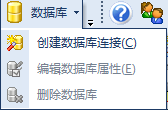
2. Dans la fenêtre contextuelle "Assistant Base de données", sélectionnez le type de base de données. Cliquez sur le bouton Parcourir.
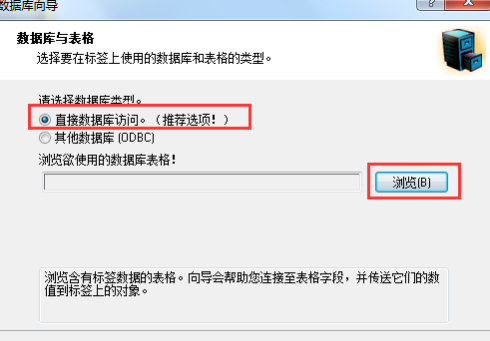
3. Parcourez les fichiers sur votre ordinateur et sélectionnez la base de données souhaitée. Cliquez pour ouvrir. (L'éditeur de cet article utilise le tableau de données suivant comme exemple)
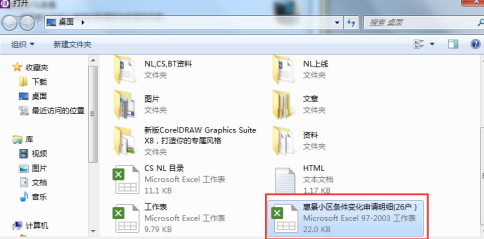
4. La table de données est ajoutée avec succès, cliquez sur Suivant.
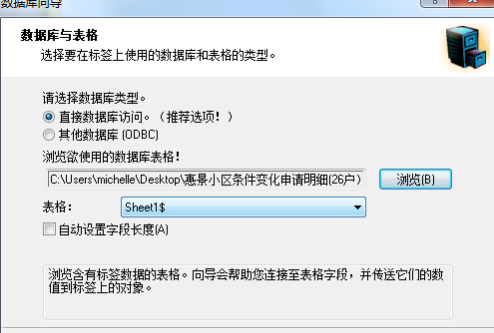
5. Sélectionnez les champs que vous souhaitez utiliser sur l'étiquette. Cliquez sur Suivant. (L'éditeur de cet article a choisi le champ numérique comme exemple)
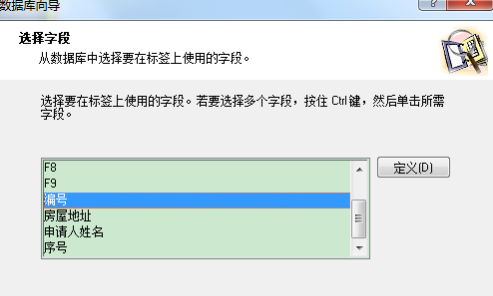
6. Choisissez d'imprimer l'enregistrement. Cliquez sur Suivant.
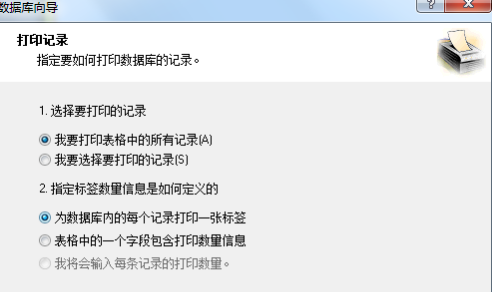
7. Vérifiez l'utilisation du champ. Cliquez sur Terminer.
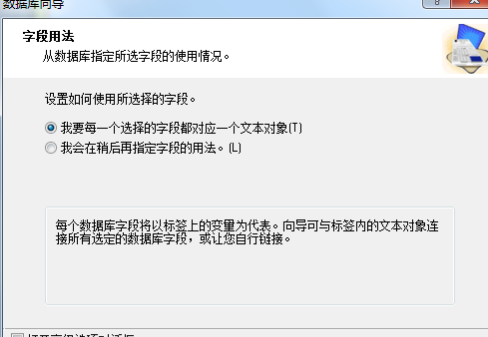
À ce stade, tout le processus de connexion de NiceLabel à la base de données est terminé avec succès. Vous pouvez ajouter l'objet variable correspondant à cette base de données dans le label. Tels que code-barres, texte, etc.
Ce qui précède est le contenu détaillé de. pour plus d'informations, suivez d'autres articles connexes sur le site Web de PHP en chinois!
 format pdf au format xml
format pdf au format xml
 La différence entre grande fonction et max
La différence entre grande fonction et max
 Introduction à l'emplacement d'ouverture de Win8 en cours d'exécution
Introduction à l'emplacement d'ouverture de Win8 en cours d'exécution
 utilisation du stockage local
utilisation du stockage local
 Comment obtenir des éléments de page en utilisant javascript
Comment obtenir des éléments de page en utilisant javascript
 Python est-il front-end ou back-end ?
Python est-il front-end ou back-end ?
 Comment ouvrir un fichier zip
Comment ouvrir un fichier zip
 supprimer le dossier sous Linux
supprimer le dossier sous Linux